Je Optimalizácia doručenia služba sa nevypína? Ak je to váš prípad, potom musíte najskôr urobiť zmenu v registri. Až po zmene môžete službu prepnúť. Predtým, ako sa pustíte do hlavných riešení, mali by ste sa pozrieť na úvodné riešenie, ak môžu poskytnúť platné riešenie tohto problému -
Počiatočné riešenia -
1. Reštartovať prístroja a potom skúste službu vypnúť.
2. Pokúste sa vykonať zmenu z účtu správcu.
Ak ani jedno z týchto predbežných riešení nefungovalo, vyskúšajte túto opravu -
Oprava - Upravte register
Tento problém môže vyriešiť zmena hodnoty kľúča registra.
1. Klikni na Vyhľadávanie rámček a potom napíšte „regedit“.
2. Teraz kliknite na „Editor registrov”Z výsledkov vyhľadávania a otvorte ho vo svojom počítači.

POZNÁMKA–
Po otvorení okna Editora databázy Registry kliknite na „Súbor” > “Export”Na vytvorenie zálohy vášho registra. Zálohu pomenujte čokoľvek vhodné a uložte ju na bezpečnom mieste.
Po absolvovaní našej opravy, ak narazíte na problém, dovoztúto zálohu na vašom počítači.
3. Teraz na ľavej strane choďte touto cestou-
Počítač \ HKEY_LOCAL_MACHINE \ SYSTEM \ CurrentControlSet \ Services \ DoSvc
4. Potom na pravej strane dvojité kliknutie dňa „Štart” DWORD hodnotu upraviť.

5. Nastavte túto hodnotu DWORD Hodnota na „4“.
6. Kliknite na "Ok”Na uloženie zmien.
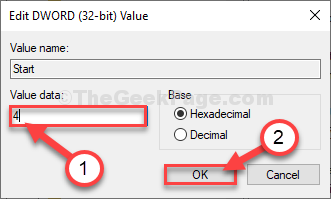
Zavrieť Editor registrov okno.
Reštartovať uložte zmeny do počítača.
To je všetko! Po reštarte môžete skontrolovať stav of Optimalizácia doručenia služba podľa týchto jednoduchých krokov -
1. Stlačte Kláves Windows + R otvorte okno Spustiť.
2. Napíš „services.msc“A potom kliknite na„Ok”Pre prístup k obslužnej službe Services.
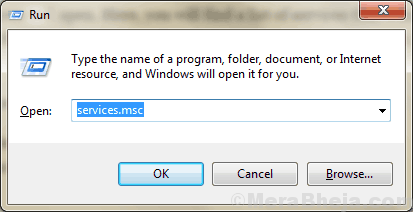
3. V Služby okne posúvajte nadol, kým neuvidíte „Optimalizácia doručenia”Služba.
4. Dvojité kliknutie na ňom skontrolovať jeho stav.
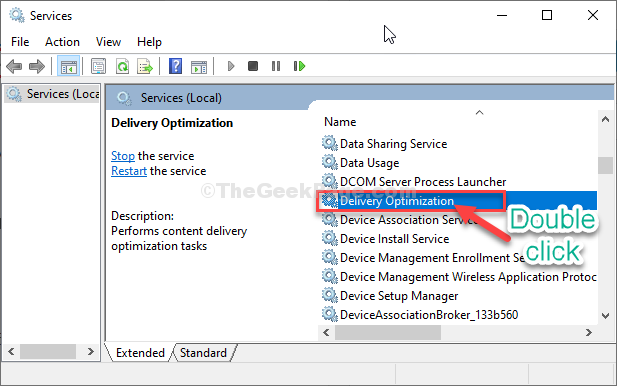
Teraz by ste mali vidieť, že je služba vo vašom počítači deaktivovaná.
Ale v prípade, že vidíte, že to nie je zakázané, jednoducho urobte tieto -
1. Nastaviť typ spustenia na „Zakázané“.
2. Teraz kliknite na „Podať žiadosť‘A potom kliknite na„Ok“.
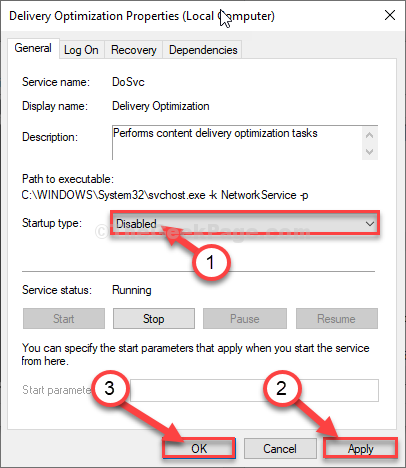
Týmto spôsobom môžete nastaviť vypnutie Optimalizácia doručenia v počítači.


